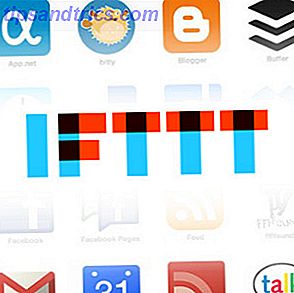Ubuntu System Panel (USP) är en konfigurerbar Gnome launcher som du kan lägga till i din Ubuntu (och andra Linux distros baserade på GNOME) -panelen för snabb och enkel åtkomst till de olika applikationerna och platserna.
Ubuntu System Panel (USP) är en konfigurerbar Gnome launcher som du kan lägga till i din Ubuntu (och andra Linux distros baserade på GNOME) -panelen för snabb och enkel åtkomst till de olika applikationerna och platserna.
När den öppnas visas det ett brett fönster som innehåller olika uppgifter om din dator. Du kan enkelt lägga till genvägar till dina favoritprogram / platser, få information om dina systemresurser eller inkludera vanliga verktyg (till exempel en kalkylator eller påminnelser). Du kan antingen använda den som ersättning för den befintliga menyfältet, eller som ett extra verktyg för att hjälpa dig att göra saker snabbare.
Standardkonfigurationen för USP innehåller en användarinformation, panelen Systemhantering, Programpanelen och rutan Senaste dokument. Systemhanteringsfönstret ger dig snabb åtkomst till Synaptic Package Manager och även Control Center som innehåller alla systemkonfigurationsalternativ.

För att lägga till / konfigurera objekt i USP måste du först högerklicka på musen och sedan gå till Inställningar. Fönstret Inställningar innehåller många alternativ som du kan använda för att konfigurera USP efter eget tycke.

Huvudfliken i fönstret Inställningar innehåller de flesta av användargränssnittskonfigurationerna för USP. Det här är också där du kan lägga till ytterligare objekt / plugins till huvudfönstret. USP stöder användningen av plugins för att utöka dess funktionalitet. Installationspaketet levereras med en uppsättning pluginprogram från tredje part som du kan använda omedelbart. Dessa plugins inkluderar en kalkylator, en kalender, en påminnelse, Firefox-bokmärken, systemresurser och många andra användbara saker.
Bilden nedan visar listan över tillgängliga plugins för USP.

Utöver funktionaliteten tillåter USP dig också att tema upp det och försköna det. Det använder samma GTK-tema som Gnome-systemet, vilket innebär att du kan kolla in gnome-leta efter ditt favorittema och använda det på din USP.
För att installera temat måste du först installera det på din Ubuntu (via System-> Inställningar-> Utseende på huvudmenyn) och ange sedan tematets namn i USP: s inställningsfönster.
Här är några av skärmdumparna för några av GTK-teman på USP (Observera att du kan tillämpa GTK-temat till USP utan att behöva ändra systemtema).


Installation av Ubuntu-System-Panel
USP finns inte i Ubuntu-förvaret. Du måste ta tag i koden från utvecklarens webbplats och installera den manuellt. Lyckligtvis är installationen inte för svår.
Först och främst måste du installera subversionen och använda den för att ladda ner den senaste versionen av USP på din dator. I din terminal skriver du linje för rad:
sudo apt-get installera subversion
svn checkout http://ubuntu-system-panel.googlecode.com/svn/trunk/ ubuntu-systempanelen
cd-ubuntu-systempanelen
./usp_update installera färskt
Om du kör en 64-bitars maskin, kör det här extra kommandot:
sudo cp /usr/lib/python2.4/site-packages/usp/plugins/_keybind64.so _keybinder.so
Det är allt. För att placera USP på din panel, uppdatera först din panel
killall gnome-panel
Högerklicka på musen på överpanelen och välj Lägg till i panel . Bläddra ner i listan för att hitta Ubuntu System Panel. Välj och lägg till den i panelen.

För att avinstallera, använd bara följande kommando:
cd-ubuntu-systempanelen
./usp_update avinstallationen slutförd
Vilka andra sätt använder du för att förbättra användbarheten i din Ubuntu (Linux)? Något bra alternativ Gnome Application launcher?
Bildkrediter: pinguin_os